小ネタです。
ちょっとした事情でデバイス情報を取得する必要が出てきたので、備忘録ついでにブログに挙げておきます。
で、デバイス情報を取得するにはpower shellを使います。
power shellで次のコマンドを打てば、デバイス情報を取得できます。
Get-WmiObject Win32_PnpEntity
とはいっても、莫大な量が出てくると思います。
これだと見づらいので、csvに出力したいと思います。次のコマンドでできます。
Get-WmiObject Win32_PnpEntity | Export-Csv -path device_info.csv
手っ取り早く、デバイス情報を出力したいだけならこれで終わりですが、power shellとは? デバイス情報とは? といったIT初心者でも使えるようにしなければならないのが要望だったので、バッチを作りました。
バッチの構成としては、バッチ実行→power shellスクリプトファイルをキックする感じです。
ファイル名は適当です。
psrun.bat @echo off echo デバイス情報を取得します… powershell -NoProfile -ExecutionPolicy Unrestricted .\get_device_info.ps1 echo 完了しました。 echo Enterキー、もしくは閉じるボタンをクリックして終了してください。 pause > nul exit
get_device_info.ps1
$path = [Environment]::GetFolderPath('Desktop')$file_name = "device_info.csv"
$work_dir_name = Get-Date -Format "yyMMddhhmmss"$workdir = $path + "//" + $work_dir_namemkdir $workdir
Set-Location -Path ($workdir)
$output_path = $workdir + "\\" + $file_nameGet-WmiObject Win32_PnpEntity | Export-Csv -path $output_path
psrun.batとget_device_info.ps1を同じディレクトリに保存します。
psrun.batをダブルクリックすれば、デスクトップに実行タイミングの日時(yyMMddhhmmss)フォルダが作られて、その中にcsvファイルが出力されます。
ほんと小ネタでしたが、power shellのスクリプトファイルは初めて作ったので、もうちょっと勉強してみたいと思いました。
スポンサーリンク
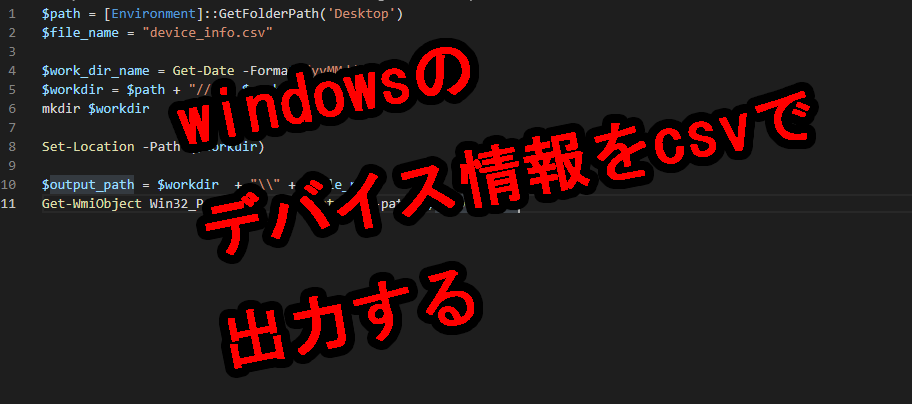


コメント